Comment utiliser l'outil SaveInsta sur iPhone/iPad
Vous souhaitez télécharger des vidéos Instagram sur votre iPhone ou iPad, mais vous ne trouvez pas le bouton de téléchargement ? Instagram ne propose pas cette fonctionnalité. Pas d'inquiétude ! Avec SaveInsta, enregistrez vos vidéos, Reels et IGTV Instagram sur votre appareil iOS en quelques étapes simples, sans installer d'application complexe ni vous connecter.
À propos de SaveInsta
SaveInsta est un téléchargeur Instagram en ligne qui vous aide à :
- Téléchargez des vidéos à partir de publications, IGTV, Reels, Stories
- Enregistrer des photos et des fichiers audio Instagram
- Prend en charge toutes les plateformes : iOS, Android, PC, macOS
- Aucun logiciel requis – juste le navigateur Safari
Comment copier le lien d'une publication Instagram :
- Ouvrez Instagram et accédez à la publication contenant la photo ou la vidéo que vous souhaitez télécharger.
- Cliquez sur le bouton Partager et sélectionnez Copier le lien dans la liste qui s'affiche.
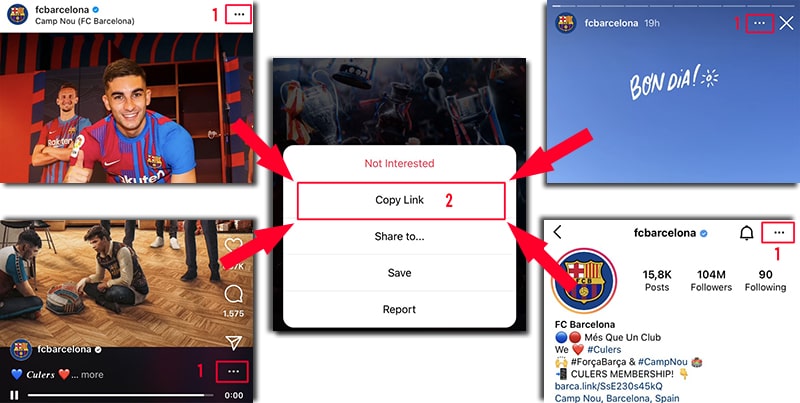
Une fois que vous avez le lien sur Instagram, vous pouvez suivre l'une des deux instructions ci-dessous pour télécharger le contenu sur votre iPhone ou iPad.
Méthode 1: Pour iOS/iPadOS 13 ou version ultérieure (avec Safari)
Depuis iOS 13, Safari prend en charge la fonctionnalité gestionnaire de téléchargement, vous permettant de télécharger des vidéos directement depuis le Web.
Étapes à suivre :
Étape 1: Ouvrez le navigateur Safari, accédez au site Web : https://saveinsta.pro/fr
Étape 2: Collez le lien Instagram dans la zone de saisie et appuyez sur le bouton Télécharger.
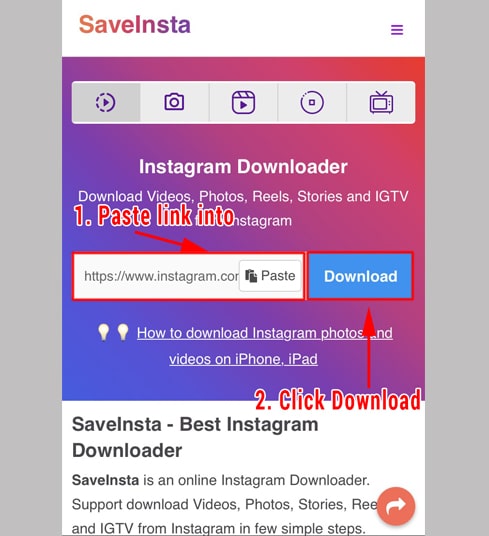
Étape 3: Lorsque la vidéo apparaît, appuyez sur le bouton Télécharger la vidéo.
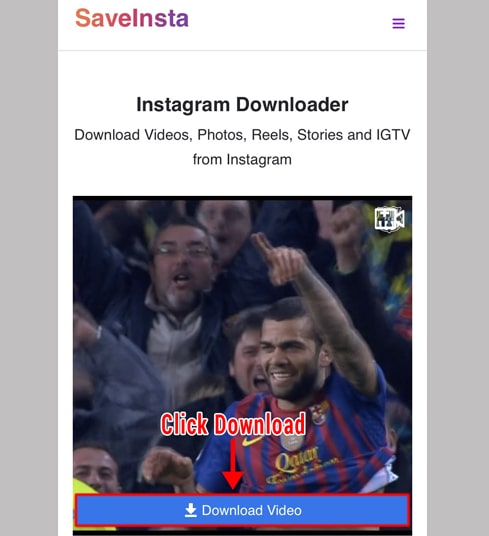
Étape 4: Une fenêtre contextuelle apparaîtra, sélectionnez Télécharger pour confirmer.
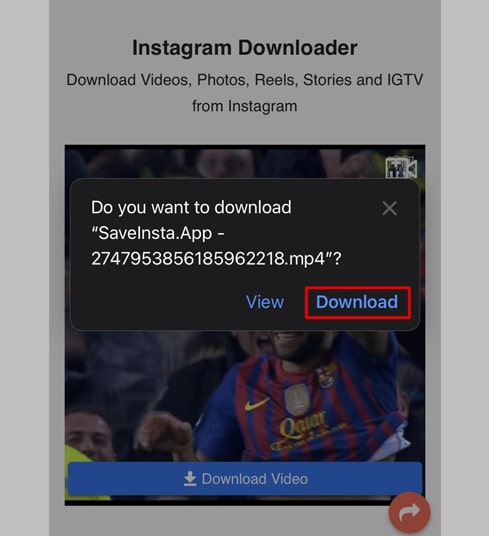
Étape 5: Suivez la progression du téléchargement grâce à l'icône en forme de flèche sur Safari.
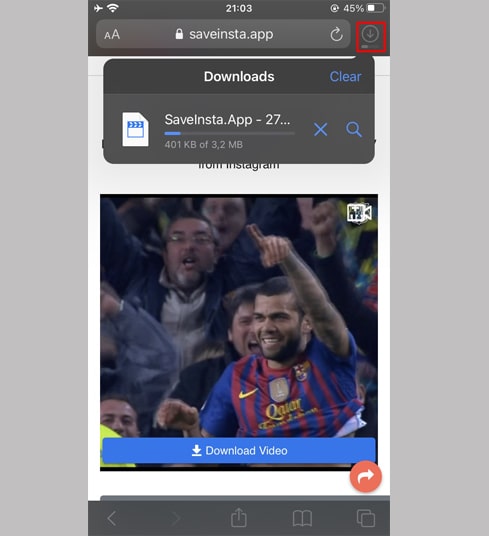
Étape 6: Ouvrez l'application Fichiers → le dossier Téléchargements pour regarder la vidéo.
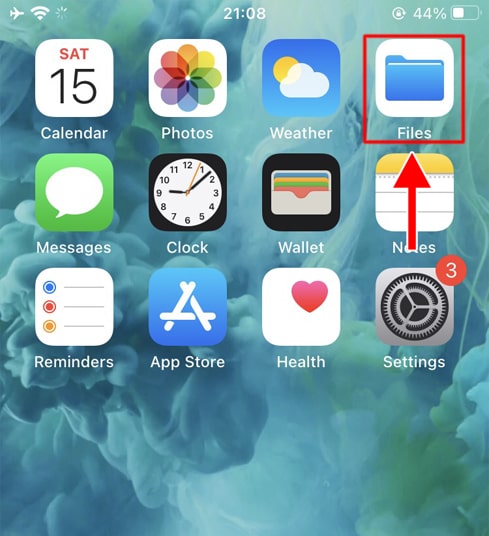
Étape 7: Appuyez longuement sur la vidéo → sélectionnez Partager → appuyez sur Enregistrer la vidéo.
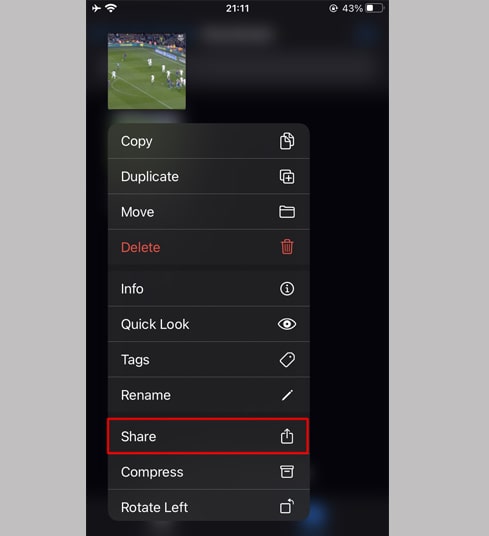
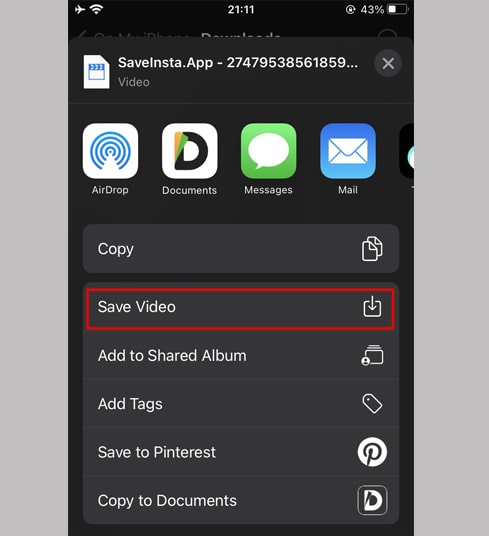
Étape 8: Ouvrez l'application Photos pour revoir la vidéo enregistrée.

Méthode 2: Pour iOS 12 et versions antérieures (à l'aide de l'application Documents by Readdle)
Si vous utilisez une ancienne version d'iOS, essayez l'application gratuite Documents by Readdle :
Étapes à suivre :
Étape 1: Téléchargez Documents by Readdle depuis l'App Store.
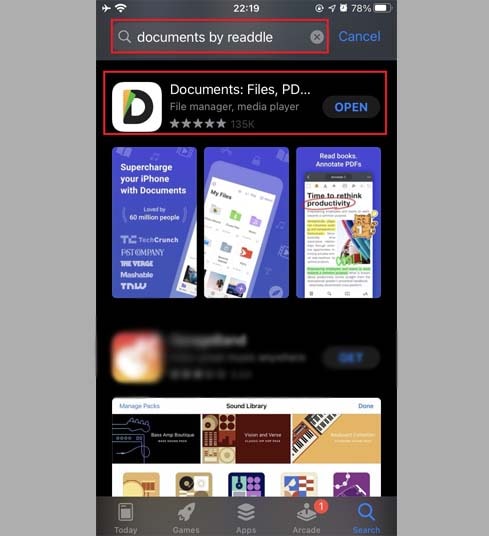
Étape 2: Ouvrez l'application, accédez à l'icône du navigateur (boussole).
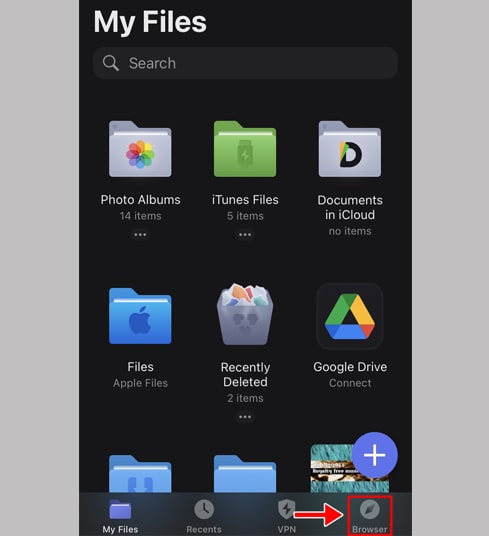
Étape 3: Accédez à Saveinsta.pro dans ce navigateur.
Étape 4: Collez le lien vidéo Instagram → appuyez sur le bouton Télécharger.
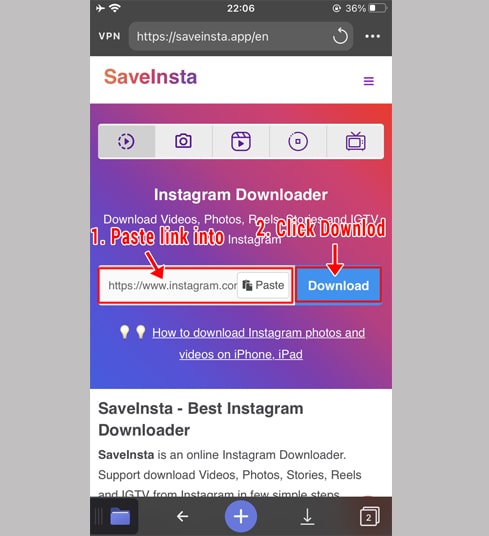
Étape 5: Cliquez sur le bouton Télécharger la vidéo pour démarrer le processus de téléchargement.
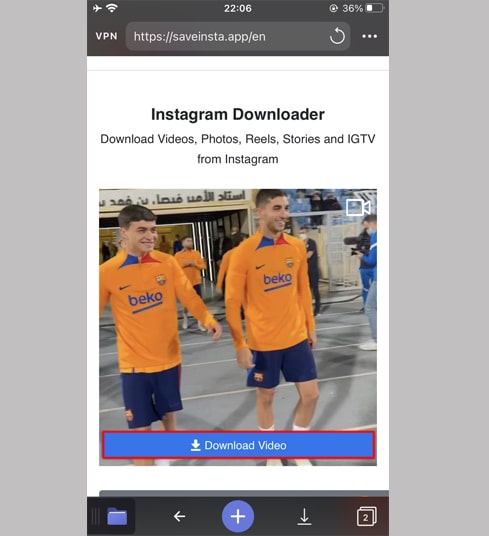
Étape 6: Nommez le fichier si vous le souhaitez → appuyez sur Terminé pour télécharger.
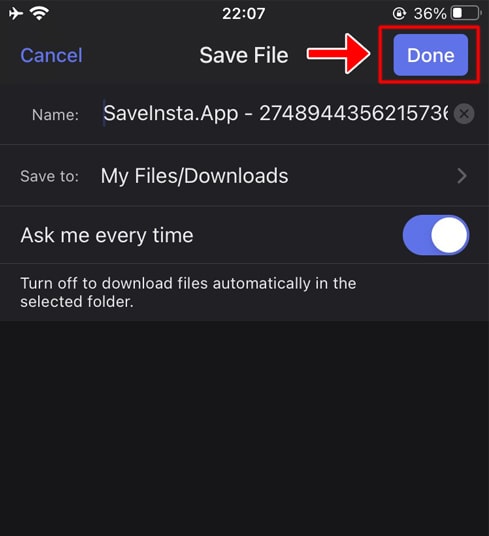
Étape 7: Ouvrez l’onglet Mes fichiers → Téléchargements dans l’application.
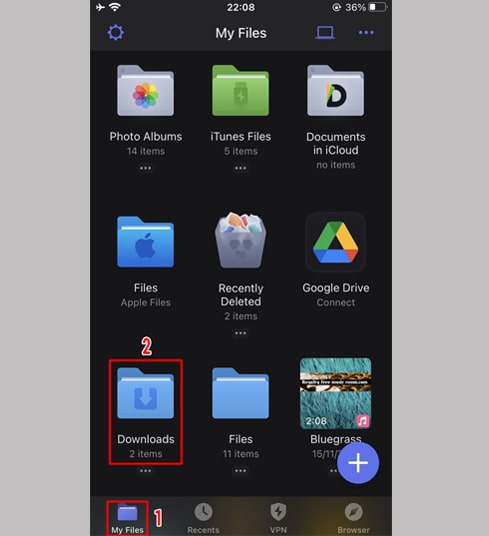
Étape 8: Cliquez sur l'icône trois points à côté de la vidéo → sélectionnez Déplacer → accédez au dossier Photos.
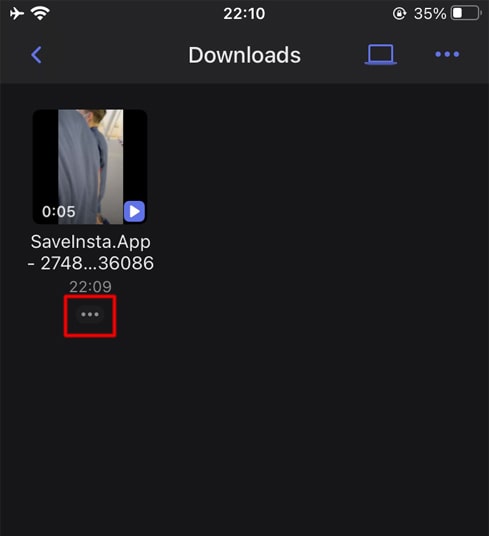
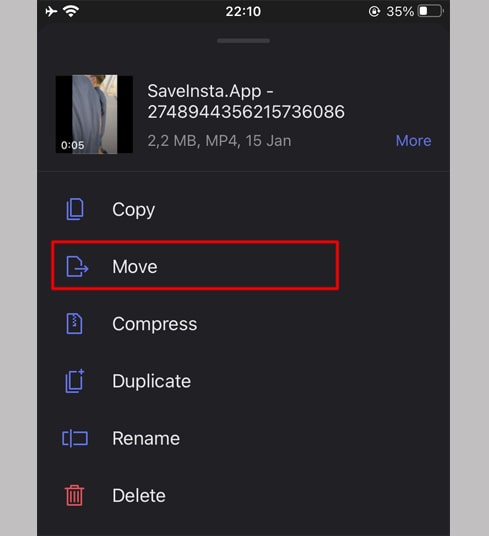
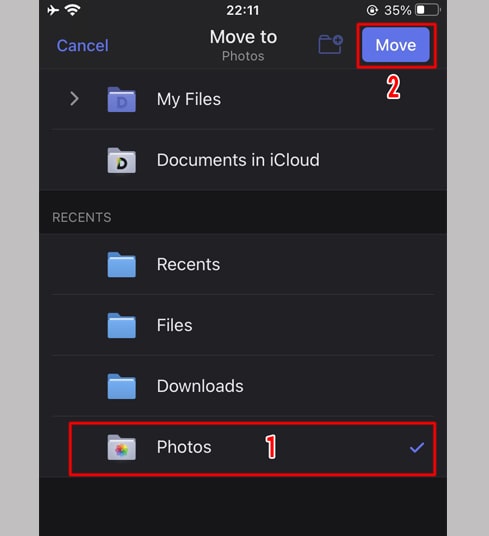
Étape 9: Ouvrez l'application Photos et profitez de vos vidéos Instagram enregistrées !

Note importante
- Vous pouvez utiliser SaveInsta pour télécharger presque tous les formats de contenu d'Instagram : publications vidéo, bobines, IGTV, stories, photos de profil…
- Si vous obtenez une erreur lors du téléchargement à partir d'un compte privé, utilisez le téléchargeur Instagram privé.
- SaveInsta ne nécessite aucune installation ni autorisation, tout se passe en ligne dans le navigateur et est totalement anonyme.